最近项目开发中需要使用maven。Maven这个东西是我2年前自学的。这2年之中基本没有使用过。现在项目需要,只有重新来一遍回锅肉。重新学习。经过一下午的斗争,一下午的各种问题各种解决,终于搭建好了,一路艰辛啊,这里要给大家说的是,我用的是eclipse3.7,Indigo.这个版本安装maven貌似会遇到其他版本安装mavan不会遇到的问题。
首先给大家说一下我用的工具及版本号;
eclipse3.7,Indigo.
Eclipse maven插件:
Subclipse 1.6.x - http://subclipse.tigris.org/update_1.6.x
gef - http://download.eclipse.org/tools/gef/updates/releases/
m2eclipse - http://download.eclipse.org/technology/m2e/releases/1.3/1.3.1.20130219-1424
本地安装的maven:apache-maven-3.2.5-bin
好,言归正传,开始下面的安装过程分享。
首先到http://maven.apache.org/ maven官方网站进行下载。版本号自己看着选咯。
第一步:配置本地Maven
1.解压apache-maven-3.2.5-bin;

2.然后进入目录下面的conf文件夹下编辑settings.xml;
修改其中的<localRepository>D:\develop\maven\repository</localRepository>
D:\develop\maven\repository:这个目录是你的maven本地仓库。
3.配置环境变量

变量值是你的maven安装目录;
增加path环境变量:D:\develop\maven\apache-maven-3.2.5-bin\apache-maven-3.2.5\bin;也可以有用一种写法,本人习惯这种写法,直观。
4.测试是否安装ok
Cmd --> maven --version 输出版本信息即代表你成功了。
第二步:eclipse安装maven插件
-
eclipse安装maven插件有2种方式,大家都知道,离线,在线。这个看个人选择。
本人选择的在线安装。在线安装maven插件,需要先安装svn和gef;因为maven需要这两个的支持。
HelpàInstall new Softwareàadd
首先安装svn,然后gef,最后m2eclipse;
这里安装过程直接next就可以了。地址在文章开头。↑
m2eclipse的在线安装地址,本人找了好久,特别是e3.7的版本。艰辛!
安装完成之后重启eclipse。
-
打开eclipseàwindow 左侧会出现一个maven菜单。此处就代表maven插件安装成功,现在我们需要进一步配置maven插件,开干!!!
-
a)

上面红线处是选择自己本地的maven安装目录;
下面红线处是选择自己本地maven的setting.xml
上面红线处是选择自己本地maven的setting.xml
下面红线处是选择自己本地maven资源库
到此为止,maven已经全部安装成功;现在我们需要创建一个简单的项目来验证,我们的配置是否成功!
第三步:最后一步,创建maven web项目;进行测试
-
new project
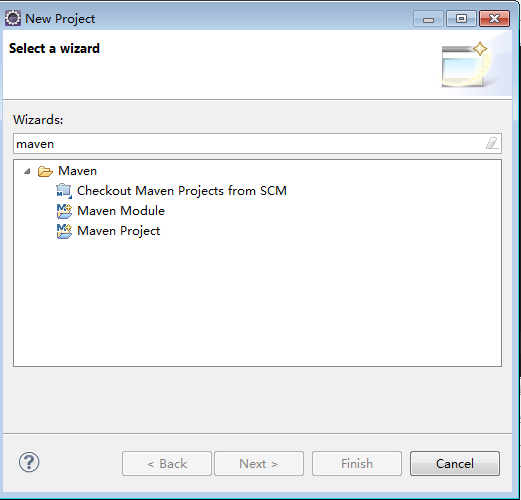
选择 Maven Project

直接next

选择
Group Id : org.apache.maven.archetypes
ArtifactId Id:maven-archetype-webapp
然后next

Group Id:看英文都能理解其意思,group:组织,团体的意思;这里的group id就是团队的标识;
ArtifactId Id:项目唯一标识
然后Finish
2.配置project
A) 在Java Resources 下面建立4个source Folder;分别是:
src/main/java src/main/resources -->存放我们代码的地方
src/test/java src/test/resources -->存放我们代码编译的地方
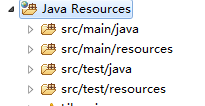
B)java build path
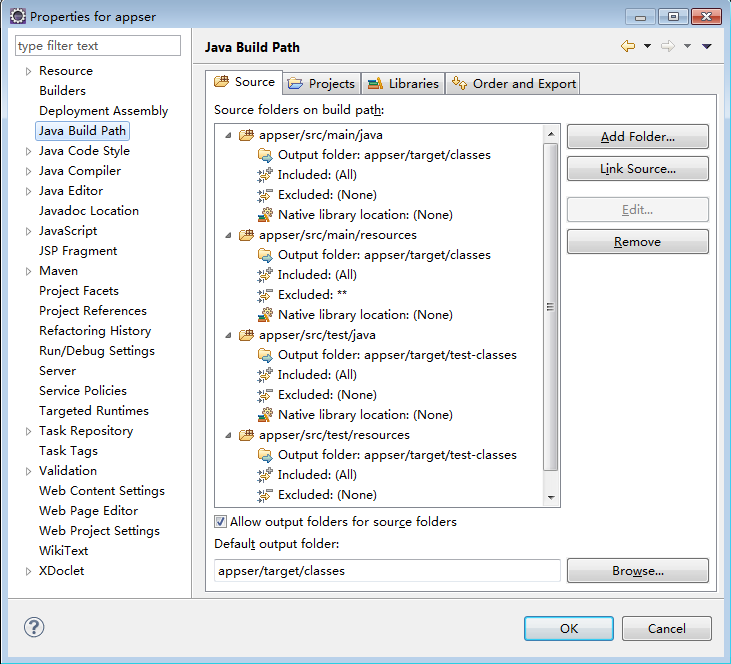
将src/main/java和src/main/resources下面的output folder进行编辑,点击右边的edit,选择target/classes;
将src/test/java和src/test/resources下面的output folder进行编辑,点击右边的edit,选择target/test-classes;
然后更改自己项目的jdk;
-
将现在这个项目改成tomcat能运行的项目
项目—>右键-->Propertiesàproject Facets ;
选择Dynamic Web Module;如下图:

版本配合jdk。
到了这步,你的项目里面会出现一个webContent的文件夹,直接将这个文件夹里面的东西放到src/main/webapp里面去,然后把这个文件夹删除即可。
最后一步:
项目—>右键-->Properties-->Deployment Assembly;
这里是项目部署打包输出的地方,我们把test的删除,和刚才的webContent删除,然后右键的add,选择src/main/webapp作为我们的/目录;
然后在此add—>Java Build Path Entries à Maven Dependencies à Finish
这一步是将jar包打包在WEB-INF/lib中。
至此为止 所有结束,maven install。然后配置tomcat运行吧。
最后:祝你成功!!!






















 4054
4054











 被折叠的 条评论
为什么被折叠?
被折叠的 条评论
为什么被折叠?








